Настройки материала Corona Shadow Catcher Mtl
31.08.2021•9 мин
В прошлый раз мы познакомились с таким удобным плагином, как MultiTexture Map. Но упростить себе повседневные задачи можно и без сторонних плагинов или скриптов. Разнообразие гибких настроек Corona Render позволяет воспользоваться встроенными инструментами. Одним из таких инструментов является материал Corona Shadow Catcher Mtl, который мы сейчас изучим.
Автор: Тигран Ларсон
Лично я впервые познакомился с этим функционалом тогда, когда мне нужно было отрендерить набор мебели в пустом пространстве, но сохранив при этом отражения и тени, создаваемые этой мебелью. Проделав определенные манипуляции с объектом, в рендеринге которого участвует Corona Shadow Catcher Mtl можно добиться быстрых результатов и использовать финальные изображения для постановки их в основном кадре без дополнительных затрат времени на рендеринг окружения.
Например, подобный функционал материала Corona Shadow Catcher Mtl используется в предметном рендеринге всевозможных объектов. Часто можно встретить его применение на различных 3D–стоках с техникой (автомобили, вертолеты, самолеты, лодки и тд.). Более того, с помощью схожих по функционалу инструментов создаются стоковые изображения, которые можно использовать для оформления сайтов, баннеров и прочих digital-объектов.
Например, подобный функционал материала Corona Shadow Catcher Mtl используется в предметном рендеринге всевозможных объектов. Часто можно встретить его применение на различных 3D–стоках с техникой (автомобили, вертолеты, самолеты, лодки и тд.). Более того, с помощью схожих по функционалу инструментов создаются стоковые изображения, которые можно использовать для оформления сайтов, баннеров и прочих digital-объектов.
Рендер с использованием Corona Shadow Catcher Mtl
Настройки материала Corona Shadow Catcher Mtl
Давайте разберемся с тем, где вообще активировать Corona Shadow Catcher Mtl и какие манипуляции мы можем с ним производить.
→ Откройте редактор материалов, нажав на соответствующий значок на панели инструментов в 3ds Max или воспользовавшись горячей клавишей (по умолчанию – английская буква M).
→ В открывшемся редакторе материалов найдите панель со всеми картами слева. Там будет раздел с материалами Corona. Если не можете найти подобный раздел, то убедитесь, что активным движком для рендеринга указан Corona Render в разделе Render Setup… (горячая клавиша по умолчанию – F10).
→ Найдя материал с точным названием Corona Shadow Catcher Mtl в данном разделе перетяните его в свободную область редактора материалов.
→ Откройте редактор материалов, нажав на соответствующий значок на панели инструментов в 3ds Max или воспользовавшись горячей клавишей (по умолчанию – английская буква M).
→ В открывшемся редакторе материалов найдите панель со всеми картами слева. Там будет раздел с материалами Corona. Если не можете найти подобный раздел, то убедитесь, что активным движком для рендеринга указан Corona Render в разделе Render Setup… (горячая клавиша по умолчанию – F10).
→ Найдя материал с точным названием Corona Shadow Catcher Mtl в данном разделе перетяните его в свободную область редактора материалов.
После проделанных вами действий вы получите полный доступ ко всем настройкам материала. Рассмотрим их все по порядку.
Matte/Shadow
Данный раздел является основным перечнем настроек отображения материала в вашей сцене.
Enviro/Backplate – параметр, отвечающий за цвет или bitmap–карту, назначенную вами.
Projection mode – параметр, отвечающий за отображение вторичных лучей при попадании на материал. Имеет следующие вариации отображения:
→ Screen projection onto geometry – устанавливается, если вы используете стандартный цвет для материала или bitmap–карту, назначенную вами.
→ Enviro projection onto geometry – устанавливается, если вы используете панорамное изображение в качестве фона, так называемую HDRI–карту.
Alpha mode – параметр, отвечающий за отображение материала в альфа–канале при рендеринге. Имеет следующие вариации отображения:
→ Always solid – объект с назначенным на него материалом будет всегда виден в альфа–канале при рендеринге.
→ For compositing – вариация, позволяющая отключить отображение объекта в альфа–канале, на который наложен материал Corona Shadow Catcher Mtl, но оставив при этом тени и отражения, взаимодействующие с ним.
→ Always transparent – объект с назначенным на него материалом будет невидимым в альфа–канале при рендеринге.
Shadow amount – параметр, отвечающий за количество лучей, отскакивающих от материала Corona Shadow Catcher Mtl на другие объекты. При увеличении значения тени будут становиться темнее.
Enviro/Backplate – параметр, отвечающий за цвет или bitmap–карту, назначенную вами.
Projection mode – параметр, отвечающий за отображение вторичных лучей при попадании на материал. Имеет следующие вариации отображения:
→ Screen projection onto geometry – устанавливается, если вы используете стандартный цвет для материала или bitmap–карту, назначенную вами.
→ Enviro projection onto geometry – устанавливается, если вы используете панорамное изображение в качестве фона, так называемую HDRI–карту.
Alpha mode – параметр, отвечающий за отображение материала в альфа–канале при рендеринге. Имеет следующие вариации отображения:
→ Always solid – объект с назначенным на него материалом будет всегда виден в альфа–канале при рендеринге.
→ For compositing – вариация, позволяющая отключить отображение объекта в альфа–канале, на который наложен материал Corona Shadow Catcher Mtl, но оставив при этом тени и отражения, взаимодействующие с ним.
→ Always transparent – объект с назначенным на него материалом будет невидимым в альфа–канале при рендеринге.
Shadow amount – параметр, отвечающий за количество лучей, отскакивающих от материала Corona Shadow Catcher Mtl на другие объекты. При увеличении значения тени будут становиться темнее.

Always solid – For compositing – Always transparent
Reflection properties
Данный раздел отвечает за параметры отражения объекта, на который наложен материал Corona Shadow Catcher Mtl.
Level – параметр, отвечающий за уровень отражений. Можно установить максимальное значение в единицу.
Color – параметр, отвечающий за цвет отражений.
Fresnel IOR – параметр, отвечающий за коэффициент преломления. Устанавливая большее значение вы можете добиться более сильных и явных отражений материала. А если, допустим, вам нужно создать эффект зеркала, то можете выставить значение 999 для достижения результата.
Glossiness – параметр, отвечающий за размытость отражений материала. Максимальное значение 1 сделает отражения максимально четкими.
Bump – параметр, отвечающий за рельефность отражений на отражающих поверхностях. Рекомендую не трогать это значение и оставить его по умолчанию.
Level – параметр, отвечающий за уровень отражений. Можно установить максимальное значение в единицу.
- Включение Use matte projection mode – активирует на всех картах использование проецирования камеры, указанными значениями в параметре Projection mode.
Color – параметр, отвечающий за цвет отражений.
Fresnel IOR – параметр, отвечающий за коэффициент преломления. Устанавливая большее значение вы можете добиться более сильных и явных отражений материала. А если, допустим, вам нужно создать эффект зеркала, то можете выставить значение 999 для достижения результата.
Glossiness – параметр, отвечающий за размытость отражений материала. Максимальное значение 1 сделает отражения максимально четкими.
Bump – параметр, отвечающий за рельефность отражений на отражающих поверхностях. Рекомендую не трогать это значение и оставить его по умолчанию.
Чтобы оставаться в курсе последних новостей и изменений в 3D и Нейросетей, подпишись на Telegram-Канал Основателя 3D Club - Семена Красинцева. Анонсы, бонусы, бесплатные уроки - все это Семен анонсирует в своем канале. Ждем вас!
Как задействовать и применить материал Corona Shadow Catcher Mtl
После всех манипуляций с настройками и выбором оптимальных параметров для вашей сцены вы можете применить данный материал к нужному вам объекту в сцене. В моем случае вот такая простая сцена с мебелью со скриншотов выше. Применить материал к объекту можно за несколько шагов (объясню и покажу на примере своей сцены):
- Создайте обычный объект Plane под всеми объектами в сцене так, чтобы он выступал в роли напольного покрытия, то есть плотно прилегал снизу к объектам. После этого оставьте объект Plane выделенным.
- Откройте редактор материалов и двойным кликом выберите созданный вами материал Corona Shadow Catcher Mtl. Затем кликнете по нему правой кнопкой мыши и выберите самый первый пункт Assign Material to Selection. Таким образом вы наложите на ваш выделенный объект материал Corona Shadow Catcher Mtl.
- После проделанных вами действий сверните редактор материалов и убедитесь, что материал Corona Shadow Catcher Mtl наложился на выделенный вами объект.

Как применить материал Corona Shadow Catcher Mtl за несколько кликов
Проделав все вышеперечисленное можно приступать к рендерингу и сохранять изображения в тех форматах и видах отображения, которые нужны вам.
Если остались вопросы и хочется увидеть применение данного материала на других примерах, то рекомендую посмотреть плейлист с серией видеороликов от разработчиков Corona Render, которые досконально разобрали Corona Shadow Catcher Mtl.
Если остались вопросы и хочется увидеть применение данного материала на других примерах, то рекомендую посмотреть плейлист с серией видеороликов от разработчиков Corona Render, которые досконально разобрали Corona Shadow Catcher Mtl.
В описании под первым видео имеются ссылки на все остальные части данного обзора (всего 5 частей).Не заблудитесь ;)
Интересно? Нашли для себя что–то новое? Тогда записывайся к нам в 3D CLUB на бесплатный курс по 3D–моделированию и визуализации. У нас там полно подобной информации, которая не только облегчит вашу жизнь в 3D–сфере, но и поможет освоить новую профессию
Интересно? Нашли для себя что–то новое? Тогда записывайся к нам в 3D CLUB на бесплатный курс по 3D–моделированию и визуализации. У нас там полно подобной информации, которая не только облегчит вашу жизнь в 3D–сфере, но и поможет освоить новую профессию
Поделиться
Читайте также
